Как установить Drupal на CentOS 8
В этом руководстве мы покажем вам, как установить Drupal на CentOS 8. Для тех из вас, кто не знал, Drupal — это одна из самых популярных платформ системы управления контентом (CMS) на основе PHP для создания личные блоги или крупные корпоративные сайты. В нем есть тысячи шаблонов и плагинов, которые в основном можно загрузить и установить бесплатно. Благодаря стабильности базы, адаптируемости платформы и ее активному сообществу, Drupal остается популярным выбором после более чем десятилетия работы на сцене.
В этой статье предполагается, что у вас есть хотя бы базовые знания Linux, вы знаете, как использовать оболочку, и, что наиболее важно, вы размещаете свой сайт на собственном VPS. Установка довольно проста и предполагает, что вы работаете с учетной записью root, в противном случае вам может потребоваться добавить ‘ sudo‘ к командам для получения привилегий root. Я покажу вам пошаговую установку Drupal на CentOS 8.
Установка Drupal на CentOS 8
Шаг 1. Во-первых, давайте начнем с проверки актуальности вашей системы.
sudo dnf clean all sudo dnf update
Шаг 2. Установка LAMP-сервера.
Требуется сервер CentOS 8 LAMP. Если у вас не установлена LAMP, вы можете следовать нашему руководству здесь .
Шаг 3. Установка Drupal на CentOS 8.
Теперь скачиваем последнюю версию Drupal с официального сайта Drupal:
wget https://ftp.drupal.org/files/projects/drupal-9.1.0.zip unzip drupal-9.1.0.zip mv drupal-9.1.0 /var/www/html/drupal
Нам нужно будет изменить права доступа к некоторым папкам:
chown -R apache:apache /var/www/html/drupal
Шаг 4. Настройка MariaDB для Drupal.
По умолчанию MariaDB не усилен. Вы можете защитить MariaDB с помощью mysql_secure_installation скрипта. вы должны внимательно прочитать и под каждым шагом, который установит пароль root, удалит анонимных пользователей, запретит удаленный вход root, а также удалит тестовую базу данных и доступ к защищенному MySQL:
mysql_secure_installation
Далее нам нужно будет войти в консоль MariaDB и создать базу данных для Drupal. Выполните следующую команду:
mysql -u root -p
Вам будет предложено ввести пароль, поэтому введите свой корневой пароль MariaDB и нажмите Enter. После входа на сервер базы данных вам необходимо создать базу данных для установки Drupal:
MariaDB [(none)]> CREATE DATABASE drupal_db; MariaDB [(none)]> GRANT ALL ON drupal_db.* TO ‘drupal_user’@’localhost’ IDENTIFIED BY ‘Your-Passwd’; MariaDB [(none)]> FLUSH PRIVILEGES; MariaDB [(none)]> EXIT;
Шаг 5. Настройка Apache.
Теперь мы создаем файл конфигурации виртуального хоста Apache для Drupal с помощью следующей команды:
nano /etc/httpd/conf.d/drupal.conf
Добавьте следующие строки:
<VirtualHost *:80>
ServerAdmin webmaster@example.com
ServerName example.com
DocumentRoot /var/www/html/drupal
<Directory /var/www/html/drupal/>
Options Indexes FollowSymLinks
AllowOverride All
Require all granted
</Directory>
ErrorLog /var/log/httpd/drupal_error.log
CustomLog /var/log/httpd/drupal_access.log combined
</VirtualHost>
Сохраните и закройте файл. Перезапустите службу apache, чтобы изменения вступили в силу:
sudo a2ensite drupal.conf sudo a2enmod rewrite sudo systemctl restart httpd
Шаг 6. Установите сертификат SSL.
Сначала загрузите необходимые пакеты и создайте новый системный двоичный файл:
wget https://dl.eff.org/certbot-auto sudo mv certbot-auto /usr/local/bin/certbot-auto sudo chown root /usr/local/bin/certbot-auto sudo chmod 0755 /usr/local/bin/certbot-auto
Затем запустите certbotкоманду, которая загрузит и установит все свои зависимости:
sudo /usr/local/bin/certbot-auto --apache
Шаг 7. Настройте брандмауэр.
Для удаленного доступа к Drupal вы должны разрешить порт 80 через брандмауэр. Если возможно, также включите порт 443. Выполните следующие команды:
sudo firewall-cmd --zone=public --permanent --add-service=http sudo firewall-cmd --zone=public --permanent --add-service=https sudo firewall-cmd --reload
Шаг 8. Доступ к веб-интерфейсу Drupal.
По умолчанию Drupal будет доступен через HTTP-порт 80. Откройте свой любимый браузер, перейдите к или и выполните необходимые действия, чтобы завершить установку.https://your-domain.com/https://server-ip-address
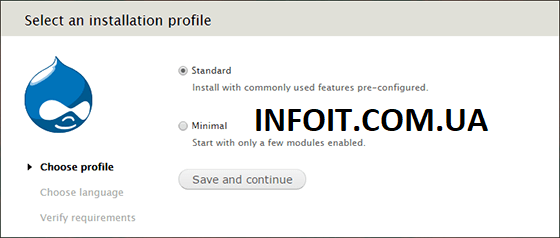
Поздравляю! Вы успешно установили Drupal . Благодарим за использование этого руководства по установке Drupal CMS в системах CentOS 8. Для получения дополнительной помощи или полезной информации мы рекомендуем вам посетить официальный сайт Drupal .